发布时间:2021-11-05 16: 10: 48
Alfred是Mac系统一款可以让我们可以丢掉鼠标的高效工作神器,我们用它可以快速进行网页搜索、本地文件查找、搭载各种工作流插件辅助工作等等。而BetterZip也是Mac系统一款优秀多功能的压缩与解压缩软件。
我们可以在Alfred的工作流中,整合入BetterZip软件,让我们摆脱鼠标的同时,工作效率成倍提升!
一、Alfred导入BetterZip工作流配置
当我们成功地安装上Alfred后,我们发现它是可以进行搜索的,如下图1。
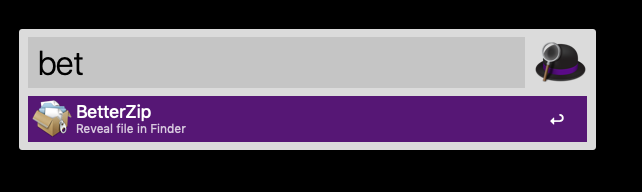
一般来说,我们想要使用BetterZip压缩或解压文件,那么我们需要在Alfred的Features中设置搜索的内容包括文档、文件夹、图片等内容,同时设置它的搜索范围为我们想要的范围,如图2。
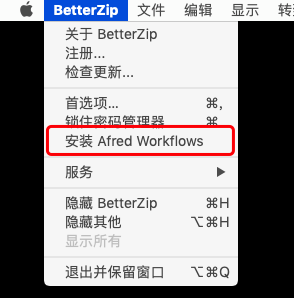
接下来我们点击BetterZip的菜单,在其中可以发现多出了一项“安装 Alfred Workfs”的选项,如图3,点击它。
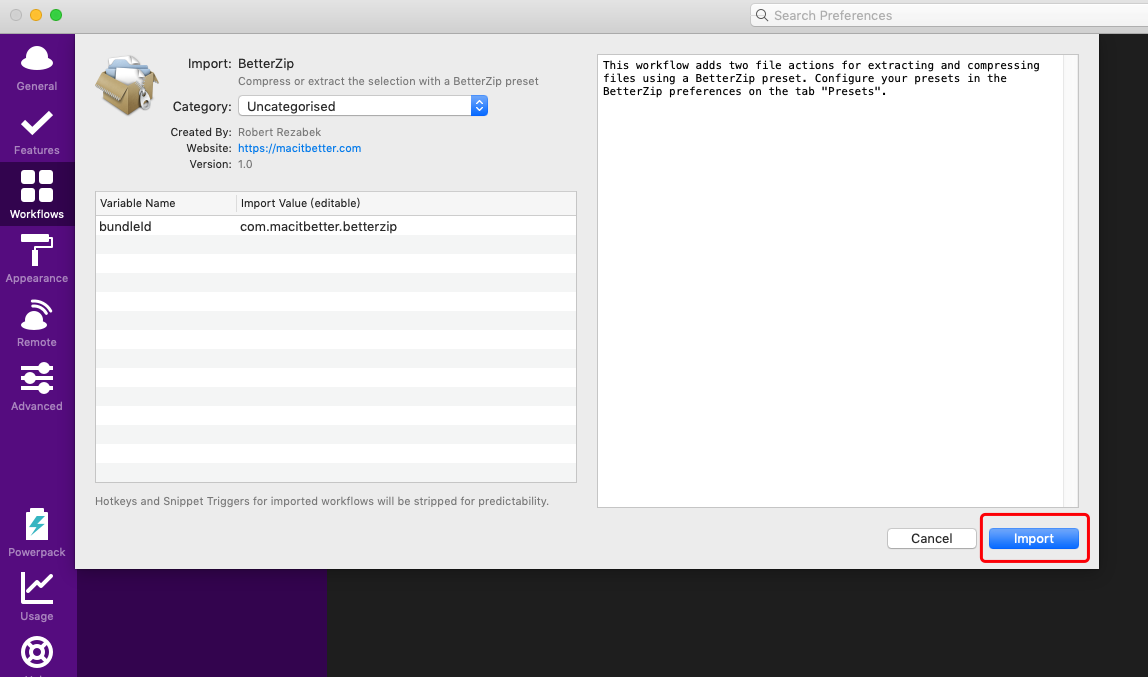
点击之后会出现下图4所示界面,点击右下角的“import”直接导入工作流配置即可。
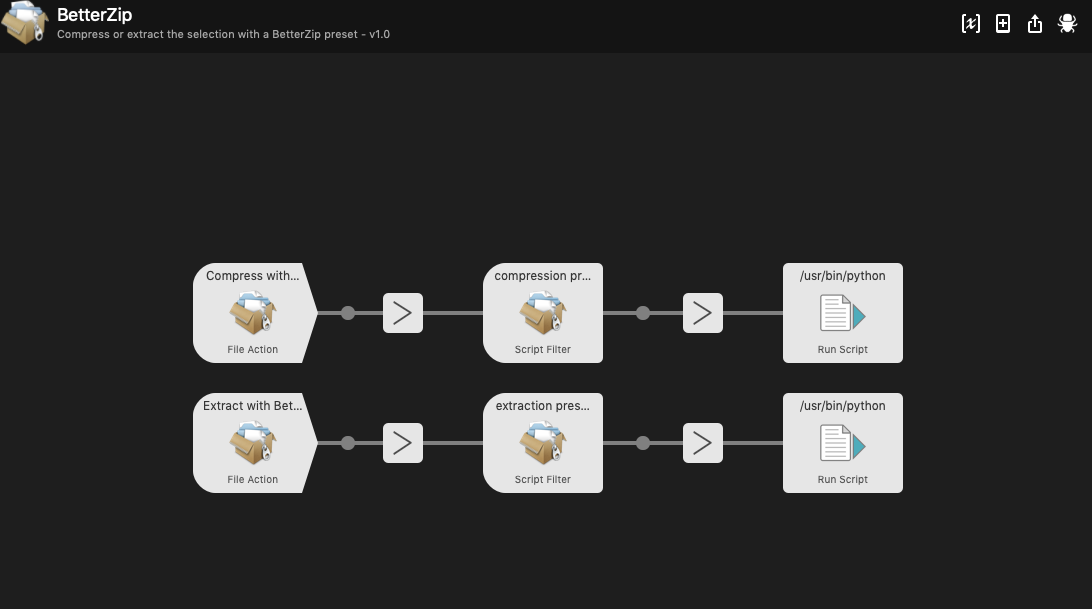
导入成功后的Alfred工作流界面如下图5,主要包括了“Compress with BetterZip”(压缩)和“Extract with BetterZip”(解压)这2个工作流。
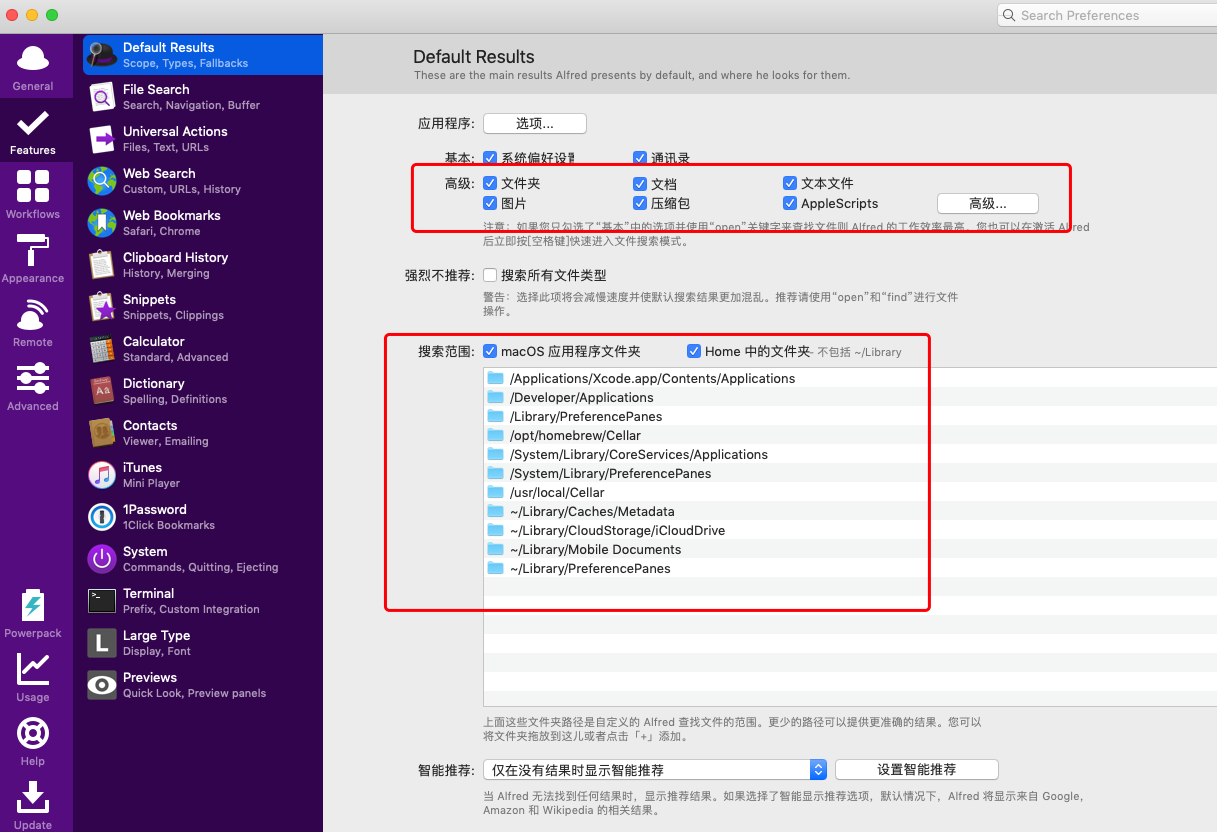
二、在Alfred中使用BetterZip
使用方法也很简单,我们在图1的搜索界面中,搜索要进行压缩或解压的文件,然后利用快捷键“Command + 右箭头”(可自己设置)进入下图所示界面,随后我们就发现在上面导入的两个BetterZip工作流选项了。
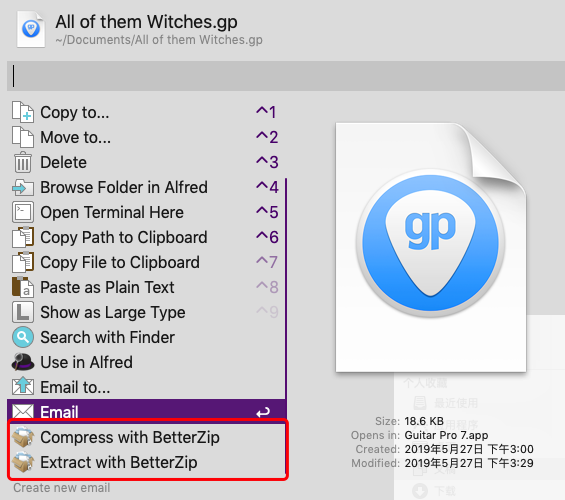
这里我们点击“Compress with BetterZip”,Alfred就会自动帮助我们打开图7所示界面,界面显示我们BetterZip软件的全部预置内容选项,选择我们想要的一个预置操作,这时Alfred就会调用BetterZip软件帮我们进行处理压缩。
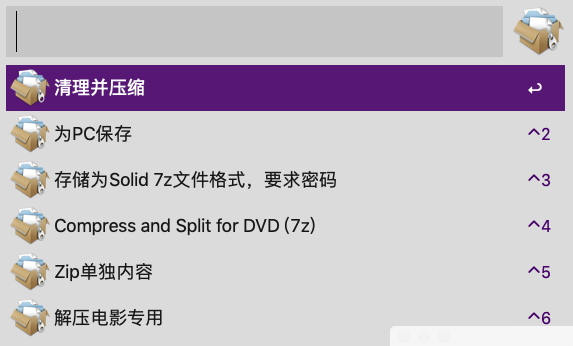
通过上述的几个步骤,我们就将Alfred和BetterZip软件整合了起来,利用键盘输入搜索以及键盘的几个快捷键,我们就可以完成文件的压缩或解压操作,从此摆脱鼠标的束缚,用习惯以后还可以大大提升工作效率,是不是非常神奇呢?
作者署名:包纸
展开阅读全文
︾